Tutte le imprese registrate con l’IVA KRA devono presentare la dichiarazione IVA su base mensile. Nel nostro precedente articolo “Dichiarazioni IVA KRA” abbiamo discusso il modulo di dichiarazione IVA-3 e i dettagli da menzionare nel formato Excel della dichiarazione IVA. In questo articolo, discuteremo sui passaggi coinvolti nel deposito della dichiarazione IVA nel portale iTax.
Come presentare la dichiarazione IVA nel portale iTax?
In linea di massima, il deposito della dichiarazione IVA è un processo in 4 fasi. Innanzitutto, è necessario scaricare l’ultimo formato Excel di dichiarazione IVA, quindi è necessario completare il formato Excel menzionando i dettagli nei fogli pertinenti, quindi generare il file zip e infine caricare il file zip nel portale iTAX.
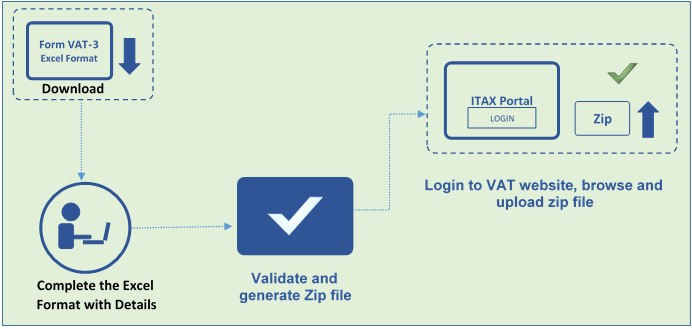
Cerchiamo di capire il processo passo-passo per presentare le dichiarazioni IVA nel portale iTAX.
- Download della dichiarazione IVA formato excel
Il primo passo nel processo di deposito della dichiarazione IVA è scaricare il modello di dichiarazione IVA excel. Per scaricare il formato EXCEL della dichiarazione IVA, segui i passaggi indicati di seguito:
- Visita il portale iTax facendo clic su https://itax.kra.go.ke/KRA-Portal/
- Fai clic sull’opzione “Moduli” disponibile in alto a sinistra dello schermo come mostrato di seguito.

Nella schermata successiva, selezionare il reparto come ‘Tasse nazionali’ e Categoria come ‘IVA’. Quindi procedere per scaricare il formato Excel dichiarazione IVA facendo clic su ‘pulsante Salva’ come mostrato nell’immagine qui sotto.
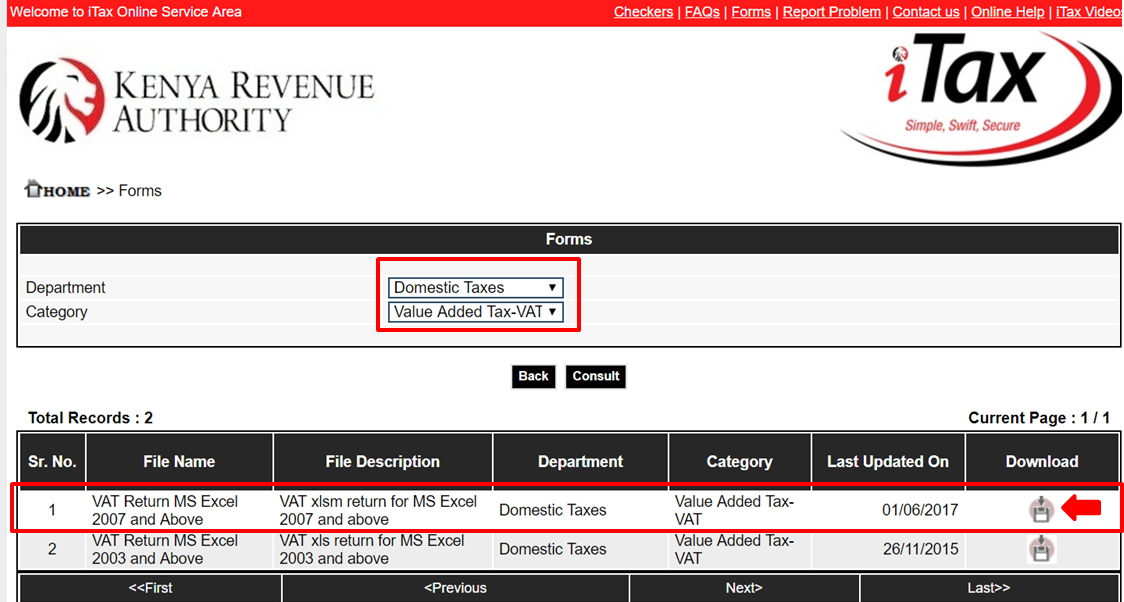
Occasionalmente, il formato EXCEL della dichiarazione IVA subirà modifiche e il file aggiornato sarà disponibile per il download insieme alla data. Pertanto, il contribuente dovrebbe sempre cercare l’ultima data aggiornata e scaricare il file più recente.
In alternativa, puoi anche scaricare il formato Excel della dichiarazione IVA accedendo al portale iTax – > Resi – >Resi file – > IVA ->

- Dettagli di arredo in dichiarazione IVA Formato excel
Il formato excel della dichiarazione IVA scaricata è costituito da 14 fogli in cui i dettagli devono essere menzionati dai contribuenti. I dettagli delle vendite e degli acquisti devono essere menzionati nel formato prescritto. Un punto importante da notare qui è che il formato EXCEL della dichiarazione IVA non consente di copiare e incollare i dettagli. È necessario inserire manualmente.
Processo di deposito di ritorno sarà più facile per le aziende che utilizzano software di contabilità con la capacità di auto-catturare i dettagli in formato EXCEL dichiarazione IVA. Altrimenti, ci vuole un sacco di sforzi e tempo per completare il formato di dichiarazione IVA.
Per saperne di più sui dettagli da menzionare nel formato excel della dichiarazione IVA, si prega di leggere il nostro articolo ‘Dichiarazioni IVA KRA’
- Convalida e genera file zip
Una volta acquisiti i dettagli richiesti nel formato excel della dichiarazione IVA, fai clic sull’opzione ‘Convalida’ disponibile nell’ultimo foglio ‘O_VAT’ del modello excel.
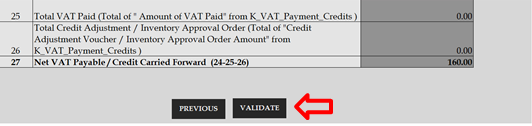
Se ci sono errori, verrà visualizzato il messaggio di errore e vi porterà al foglio in cui vengono catturati tutti i messaggi di errore. È necessario correggere gli errori e convalidare nuovamente i dettagli. Se non ci sono errori, genererà il file zip che deve essere caricato.
- Carica le dichiarazioni IVA nel portale iTax.
L’ultimo passo nel deposito della dichiarazione IVA nel portale iTax consiste nel caricare il file zip. Per caricare il file zip nel portale iTax, segui i passaggi indicati di seguito:
- Visita il iTax portale online che utilizza https://itax.kra.go.ke/KRA-Portal/
- Login per iTax portale con PIN e password
- fare Clic su “e-Torna’ o selezionare “Restituisce” dal menu di navigazione e fare clic su ‘File Restituisce’
- Selezionare il Tipo, inserisci il tuo codice fiscale PIN e selezionare l’obbligo Fiscale come ” IVA ” e fare Clic su ‘Avanti’
- Compila tutti i dettagli come il Tipo di ritorno, tipo di Entità, nome dell’agenzia, e del periodo di restituzione disponibile sul ritorno di deposito pagina
- fare Clic su “Carica” e selezionare il file zip generato dai seguenti step-3 discusso in precedenza
- Accettare i termini e le condizioni selezionando la casella di controllo.
- Infine, fare clic sul pulsante “Invia” per caricare le dichiarazioni IVA e fare clic su ” OK “nella finestra pop-up messaggio “si desidera caricare il modulo’
al momento della presentazione della dichiarazione IVA, e-ricevuta di ritorno saranno generati con il messaggio di Ritorno Inviata Correttamente’ con un numero di riconoscimento, come mostrato nell’immagine qui sotto.
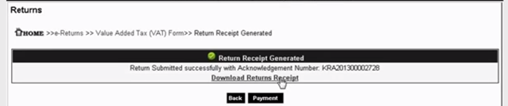
Leggi di più su TallyPrime Kenya
che Cosa è TallyPrime, TallyPrime del ‘Go To’, L’TallyPrime Semplificata della Sicurezza e Sistema di Gestione degli Utenti, il conto dell’Eccezione di Reporting di Dati di Indirizzo Anomalie, Analizzando i Rapporti di Affari è mai stato così Facile con TallyPrime, il Multitasking è mai stato così Facile con TallyPrime, di Mitigazione dei Rischi di Business, Personalizzare i Report Aziendali il Modo in cui Si Desidera
Software in Kenya
Software Paghe in Kenya, il Miglior Software di Gestione dell’Inventario per le Imprese in Kenya
iTax in Kenya
iTax in Kenya, KRA Dichiarazione IVA, Come effettuare il pagamento KRA iTax ,Come registrarsi per il PIN KRA nel portale iTax, Come archiviare i resi KRA iTax online in Kenya, i resi KRA iTax & Tipi di moduli di reso KRA, 5 cose che puoi fare dal tuo portale KRA iTAX, Conformità in Kenya